Som standard tillåter WordPress användare att logga in med antingen sitt användarnamn eller sin e-postadress, en funktion som vi också använder på våra webbplatser för enkelhetens skull.
Det gör det visserligen enklare att logga in, men det medför också säkerhetsrisker eftersom e-postadresser är lättare för hackare att gissa sig till.
Om du driver en medlemssida, en webbutik eller en blogg med flera författare kan inaktivering av e-postinloggningar bidra till att stärka säkerheten genom att lägga till ett extra skyddslager.
I den här artikeln visar vi dig hur du inaktiverar funktionen logga in med e-postadress i WordPress.
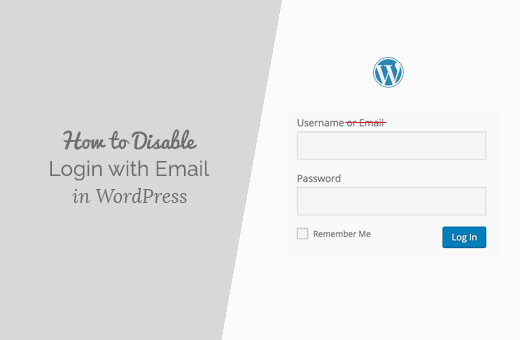
Varför inaktivera inloggning med e-post i WordPress?
Vissa användare anser att email addresses är mer allmänt kända än ett användarnamn. Om du skickar ett email till någon, så vet de redan din email address.
Om någon vill bryta sig in på din WordPress site kan det vara lättare för dem att göra det genom att gissa ditt password eller hacka ditt email address.
Vi tror inte att det gör en WordPress-webbplats mindre säker att använda en e-postadress för att logga in. Du kan alltid lägga till fler säkerhetslager, gillar att lösenordsskydda katalogen WordPress admin och lägga till tvåstegsverifiering.
Med detta sagt förstår vi att vissa användare kanske fortfarande vill inaktivera funktionen logga in med e-post på sina webbplatser i WordPress. Här är 2 metoder för hur du enkelt kan göra det:
- Metod 1. Inaktivera inloggning med e-post i WordPress med hjälp av kod (rekommenderas)
- Metod 2. Inaktivera inloggning med e-post i WordPress med hjälp av ett tillägg
Låt oss dyka rakt in.
Metod 1. Inaktivera login med email i WordPress med hjälp av kod (rekommenderas)
Denna metod är obligatorisk för att du ska kunna lägga till kod i dina WordPress-filer. Om du inte har gjort det tidigare kan du läsa vår przewodnik för att klistra in fragment kodu från webben i WordPress.
För att inaktivera funktionen logga in med e-post behöver du vanligtvis lägga till följande kod i ditt temas functions.php-fil eller i ett tillägg med fragment av kod.
1 | remove_filter( 'authenticate', 'wp_authenticate_email_password', 20 ); |
För att göra det enklare kan du använda WPCode, som är det bästa tillägget för fragment kodu för WordPress.

Det har ett inbyggt bibliotek med färdiga kodsnuttar för alla de mest populära funktionsförfrågningarna i WordPress, inklusive inaktivering av inloggning med e-post, borttagning av WordPress versionsnummer, inaktivering av kommentarer och mycket mer.
Vi har testat verktyget noggrant på vår demo-webbplats och har funnit att det är super nybörjarvänligt. För att lära dig mer, se vår detaljerade WPCode-recension.
Först måste du installera och aktivera det kostnadsfria WPCode-pluginet. Om du behöver hjälp kan du läsa vår handledning om hur du installerar ett WordPress-plugin.
När tillägget är aktiverat vill du gå till Code Snippets “ Library från din WordPress adminpanel.
Därefter kan du söka efter fragmentet “Inaktivera inloggning via e-post” och klicka på knappen “Använd fragment”.
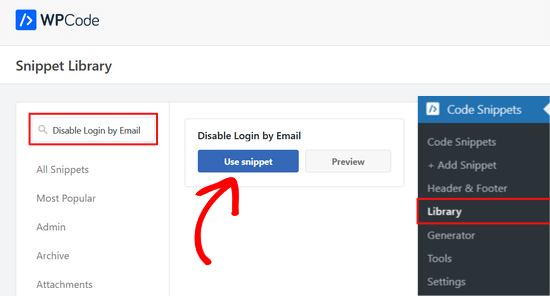
Sedan kommer WPCode automatiskt att lägga till fragmentet kodu och markera rätt infogningsmetod.
Så här skulle det kunna gilla att se ut i redigeraren WPCode:
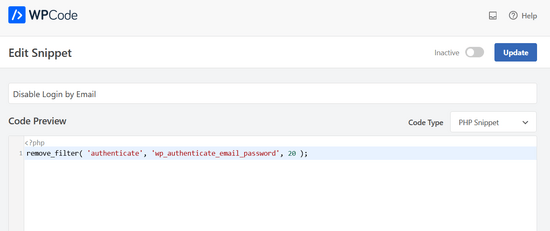
Därefter behöver du bara slå på/av strömbrytaren från “inaktiverad” till “aktiv”.
Gå sedan vidare och klicka på knappen “Uppdatera”.

Så där ja!
Detta kommer inte att ändra något på sidan för inloggning, och användarna kommer fortfarande att se att de kan logga in med antingen ett användarnamn eller en e-postadress. Men om de anger e-postadressen för att logga in kommer de att få ett fel med ogiltigt användarnamn.
Metod 2. Inaktivera login med email i WordPress med hjälp av ett plugin
Du kan också inaktivera funktionen för att logga in med e-postadress med ett tillägg för engångsbruk – No Login by Email Address.
För att göra detta måste du först installera och aktivera tillägget. Om du vill ha mer information kan du gratis läsa vår steg-för-steg-przewodnik om hur du installerar ett tillägg till WordPress.
Tillägget fungerar direkt ur lådan, vilket innebär att det inte finns några inställningar att konfigurera. Besök bara din WordPress-webbplats vy för inloggning och försök logga in med din e-postadress.
Du kan se att du får ett fel med ogiltigt användarnamn. Tillägget kommer också att ändra etiketten “Användarnamn eller e-postadress” till helt enkelt “Användarnamn”.
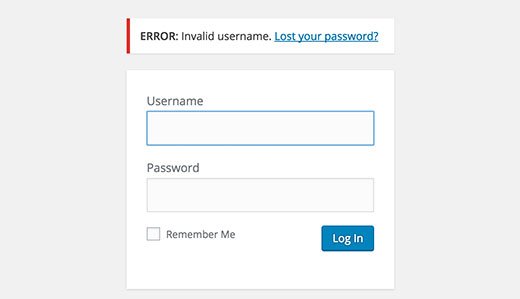
Det var allt, vi hoppas att den här artikeln hjälpte dig att inaktivera inloggning med e-postadress-funktionen i WordPress. Därefter kanske du också vill se vår guide om hur du inaktiverar inloggningstips i WordPress inloggningsfelmeddelanden och vår handledning om hur du lägger till säkerhetsfrågor på WordPress inloggningsskärm.
If you liked this article, then please subscribe to our YouTube Channel for WordPress video tutorials. You can also find us on Twitter and Facebook.





momses
Hi,
Thanks for you article. I’m looking for a way to Login only By mail no Username.
Thanks in advance for you help.
Dom WO
Does this article also cover the registration form in woocommerce for the customers or it is only for the admin side login ?
Debra
Somehow it isn’t clear to me how to add a username once the email address login is disabled. Can you please explain.
Thanks so much
WPBeginner Support
If you have user registration enabled on your site, then those users can still register using their email addresses. But they will not be able to use the email address to login. They will have to use the username to login. As an administrator, you will also need to enter an email and user name when adding a new user.
Admin
Abdul Samad
Thank you for article
I want to know, how to allow login with mobile number
Second, I want to register my customer without email in wordpress
Please help me out with this
Thanks
Jeramy Queale
I simply couldn’t go away your website prior to suggesting that I really loved the usual information an individual provide in your visitors? Is gonna be back frequently to check up on new posts
Jayna Coppedge
I have a login to my wordpress blog. I have a different login for another wordpress blog I write with others. However when I want to comment on another wordpress blog. Neither user name or password works. I have not been willing to say change this long in because I am afraid it would affect the other 2. I don’t know what to call the 3 category to even look up the problem.
WPBeginner Support
We are not sure what you are trying to ask. But it seems like you probably have two self hosted WordPress.org accounts. And the websites you are trying to comment on are asking you to sign in with a WordPress.com account. Please see our guide on the difference between self hosted WordPress.org vs free WordPress.com blog.
Admin